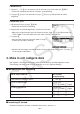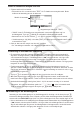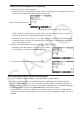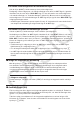User Manual
Table Of Contents
- Innehåll
- Komma igång — Läs det här först!
- Kapitel 1 Grundläggande funktioner
- Kapitel 2 Manuella beräkningar
- Kapitel 3 Listfunktionen
- Kapitel 4 Ekvationer
- Kapitel 5 Grafritning
- 1. Exempelgrafer
- 2. Kontrollera vad som visas på en grafskärm
- 3. Rita en graf
- 4. Lagra en graf i bildminnet
- 5. Rita två grafer på samma skärm
- 6. Manuella grafer
- 7. Använda tabeller
- 8. Dynamiska grafer
- 9. Grafer och rekursionsformler
- 10. Rita en graf av en konisk sektion
- 11. Ändra en grafs utseende
- 12. Funktionsanalys
- Kapitel 6 Statistikgrafer och beräkningar
- 1. Innan du använder statistiska beräkningar
- 2. Beräkna och rita statistiska data för en variabel
- 3. Beräkna och rita statistisk data för variabelpar
- 4. Utföra statistiska beräkningar
- 5. Tester
- 6. Konfidensintervall
- 7. Fördelning
- 8. Inmatnings och utmatningstermer för test, konfidensintervall och fördelning
- 9. Statistisk formel
- Kapitel 7 Finansiella beräkningar (TVM)
- Kapitel 8 Programmering
- Kapitel 9 Kalkylblad
- Kapitel 10 eActivity
- Kapitel 11 Minneshanterare
- Kapitel 12 Systemhanterare
- Kapitel 13 Datakommunikation
- Kapitel 14 PYTHON (endast fx-9860GIII, fx-9750GIII)
- Kapitel 15 Fördelning (endast fx-9860GIII, fx-9750GIII)
- Bilaga
- Examinationslägen (endast fx-9860GIII/fx-9750GIII)
- E-CON3 Application (English) (fx-9860GIII, fx-9750GIII)
- 1 E-CON3 Overview
- 2 Using the Setup Wizard
- 3 Using Advanced Setup
- 4 Using a Custom Probe
- 5 Using the MULTIMETER Mode
- 6 Using Setup Memory
- 7 Using Program Converter
- 8 Starting a Sampling Operation
- 9 Using Sample Data Memory
- 10 Using the Graph Analysis Tools to Graph Data
- 11 Graph Analysis Tool Graph Screen Operations
- 12 Calling E-CON3 Functions from an eActivity
10-10
u Notes Strips
”Notes” är en speciell textredigare i eActivity som är praktisk när du vill skriva långa
textförklaringar på arbetsytans skärm. Du kan öppna en Notes-skärm från ett Notes-fält på
arbetsytans skärm. Inmatning och redigering på Notes-skärmen är identisk till de du använder
för en textrad i eActivity.
Följande beskriver funktionsmenyn på skärmen för Notes.
• { JUMP }... Visar en JUMP-meny som du kan använda för att hoppa till början ( 1(TOP))
av datan, slutet ( 2(BTM)) av datan, föregående sida ( 3(PgUp)), eller nästa sida
( 4(PgDn)).
• { DEL-L } ... Raderar den rad som är markerad eller där markören befinner sig.
• { INS } ... Infogar en ny rad ovanför den rad där markören står
• { MATH } ... Visar menyn för MATH (sida 1-13).
• { CHAR } ... Visar en meny för inmatning av matematiska och speciella symboler samt olika
teckenspråk.
• { A
↔
a } ... Växlar mellan inmatning av versaler och gemener när inmatning av alfakaraktärer
är aktiverat (genom att trycka på a-tangenten).
u Ändra rubriken på ett fält
1. Använd c och f för att välja det fält du vill ändra rubriken på.
2. Mata in upp till 16 tecken för denna fältrubrik och tryck sedan på w.
• Återstoden av den befintliga rubriken kommer att försvinna så snart du matat in det första
tecknet. Mata in den nya rubriken i sin helhet. Om du vill delvis redigera den befintliga
rubriken, tryck först på d eller e för att flytta markören.
• Om du trycker på J istället för w avslutas rubrikredigeringen utan ändringar.
u Hämta en applikation från ett fält
Använd c och f för att välja det fält som du vill hämta en applikation från och tryck sedan
på w.
• Detta visar applikationsskärmen som motsvarar valt fält. Om ett fält redan innehåller data
använder applikationen den data som senast sparades.
• Om du har markerat ett fält av typen ”Conic Graph” och trycker på w utan att mata in
grafdata, visas redigeringsmenyn för kägelsnitt i stället för en graf.
u Växla mellan arbetsytan i eActivity och en applikationsskärm som öppnats
från ett fält
Tryck på !a( ' ).
Varje gång du trycker på !a( ' ) växlar du mellan skärmen för arbetsytan i eActivity och
applikationen som öppnats från fältet.